Zo exporteer je e-mails als PDF-bestanden op een Mac
Apple Mail is vaak de beste optie om te gebruiken op je Mac. Je hebt niet alleen toegang tot je berichten vanuit elke maildienst zoals Gmail of Yahoo, maar je hebt ook een heleboel tools om je leven een stuk makkelijker te maken.
Een onmisbaar hulpmiddel is de mogelijkheid om e-mails te archiveren in een Portable Document Format (PDF)-bestand. Hoewel het misschien rudimentair lijkt, is deze functionaliteit van onschatbare waarde gebleken voor talloze mensen. In de volgende stappen zullen we het implementatieproces toelichten.
Hoe je e-mails als PDF-bestanden exporteert op je Mac
Het omzetten van je belangrijke e-mailcorrespondentie naar een PDF-document op je Mac-computer kan met meer gemak dan je in eerste instantie zou denken. Of je nu je berichten wilt doorlezen zonder internetverbinding of gewoon een belangrijke herinnering wilt bewaren, het proces om een bericht op je Mac op te slaan in PDF-formaat is consistent en ongecompliceerd.
Open het programma voor het ontvangen en verwerken van elektronische correspondentie en selecteer het bericht dat u wilt bewaren in een formaat dat wordt weergegeven door de afkorting “PDF”.
Navigeer naar de menubalk en kies de optie “Bestand”.
⭐ Scroll naar beneden en kies Exporteren als PDF . 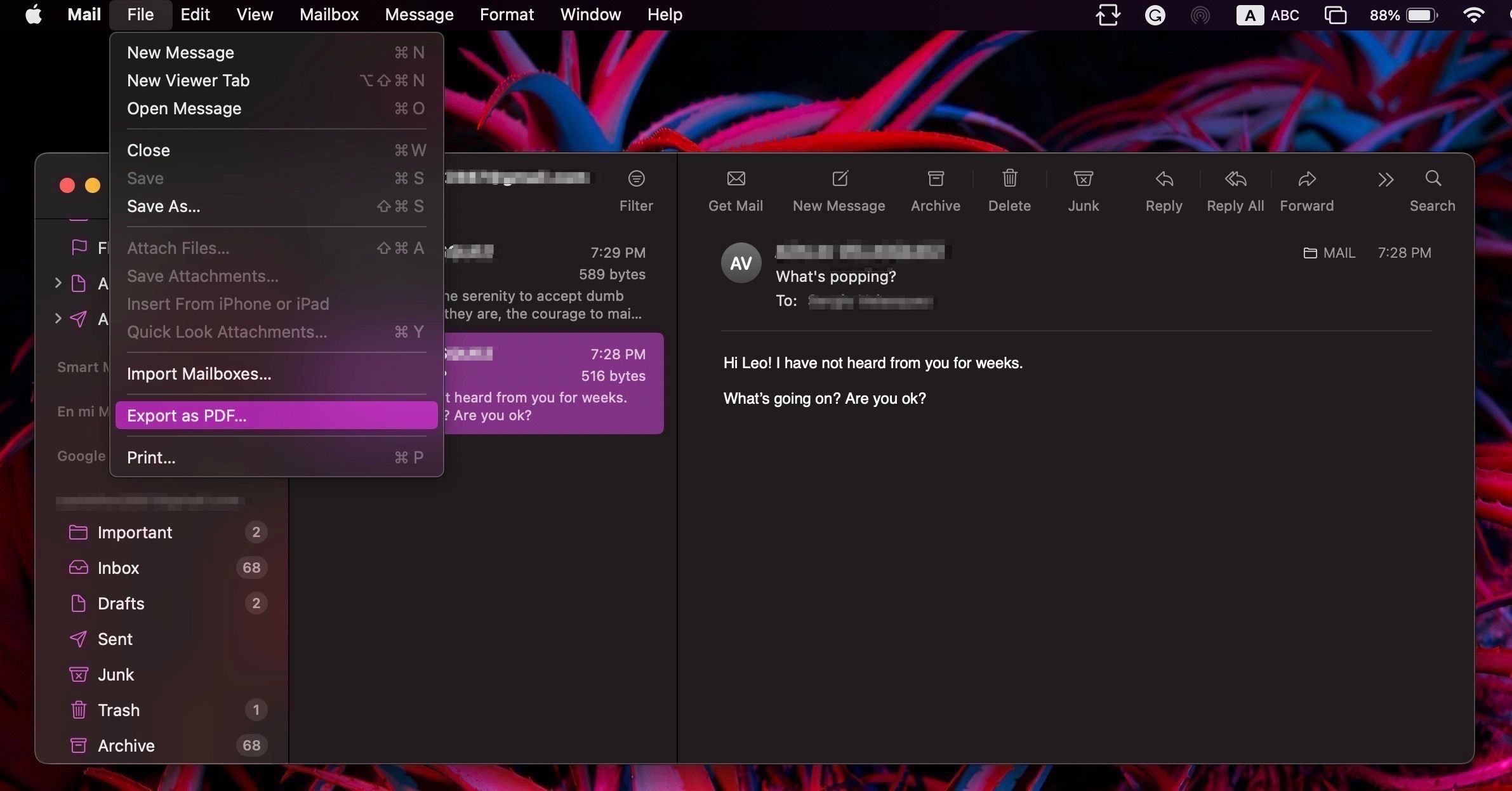
In het nieuw geopende venster is het aanbevolen om een beschrijving voor uw elektronische document op te geven in de vorm van een titel. De standaardinstelling toont het onderwerp van de PDF als bestandsnaam.
Selecteer de gewenste locatie voor het opslaan van uw e-mail door te kiezen uit het vervolgkeuzemenu naast “Waar”. U kunt ook het pictogram met de pijl naar beneden gebruiken om een uitgebreider overzicht van uw opgeslagen bestanden te krijgen.
U hebt de optie om meer details weer te geven door “Details weergeven” te selecteren. Hiermee kunt u uw voorkeuren voor het opslaan van e-mail persoonlijk instellen, zoals het aanpassen van het papierformaat en de afdrukstand.
Gebruik na voltooiing van uw taak de knop “Opslaan” in de rechterbenedenhoek van deze interface.
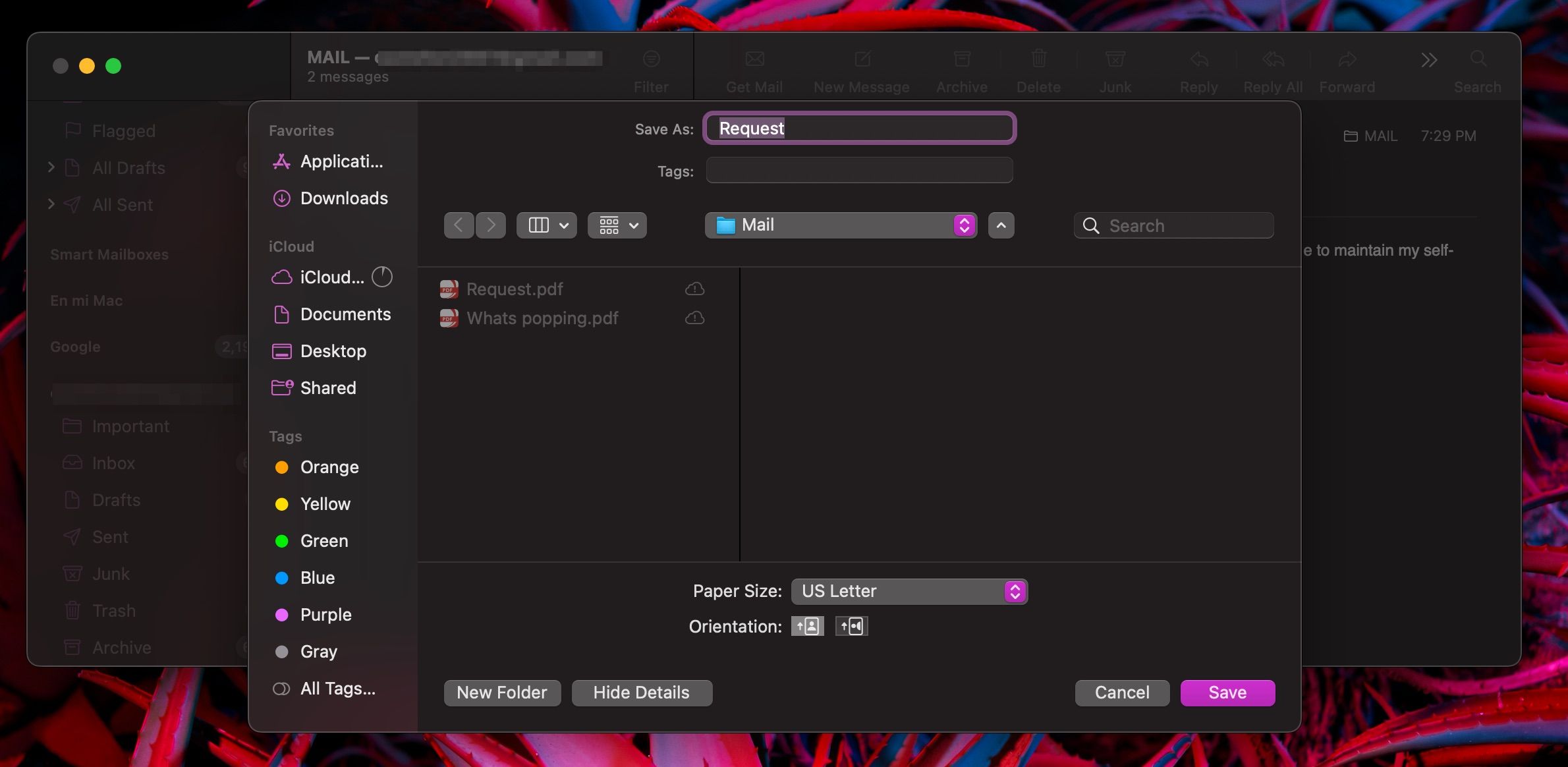
Tot zover onze discussie over het opslaan van e-mails van Mailplane in een map naar keuze. Om te controleren of je Mac het bericht met succes heeft opgeslagen, kun je het programma Finder gebruiken om te zoeken naar het bestand in de aangewezen map. Het is belangrijk om op te merken dat bij het exporteren van een e-mail alle begeleidende onderdelen, zoals hyperlinks en afbeeldingsbijlagen in de oorspronkelijke correspondentie, behouden blijven.
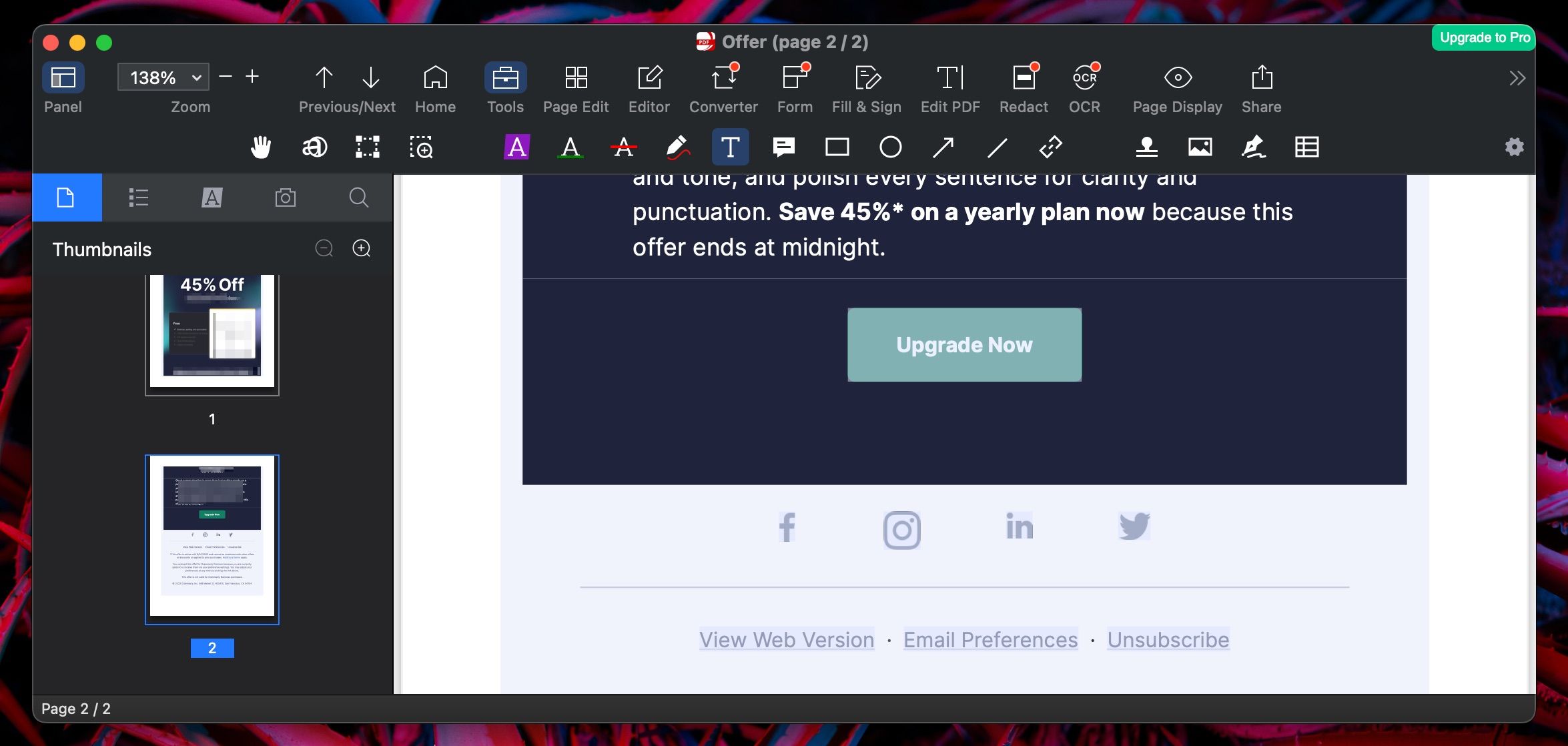
In plaats van elke e-mail afzonderlijk als PDF-bestand op te slaan met de Mail-app op een iPhone, kan men ervoor kiezen om meerdere e-mails tegelijk te exporteren door op de Command-toets te drukken terwijl men op de gewenste berichten klikt, gevolgd door naar “Bestand” te navigeren en “Exporteren als PDF” te selecteren, en ten slotte “Opslaan” te kiezen.
Wanneer e-mails exporteren als PDF op je Mac
De functionaliteit om elektronische berichten te exporteren in de vorm van Portable Document Format (PDF) is een uitzonderlijk kenmerk van het programma Mail op je Mac-computer. Voor degenen die hun Mac voornamelijk voor professionele doeleinden gebruiken, zorgt het opslaan van cruciale correspondentie op deze manier voor efficiënte organisatie op één locatie. Bovendien, mocht je per ongeluk een belangrijk bericht wissen, dan bewaar je het op je computersysteem, zodat je je geen zorgen hoeft te maken over gegevensverlies.
Als je deze functionaliteit als student gebruikt, kun je efficiënt berichten exporteren die studiegerelateerde notities bevatten en zo voorkomen dat je cruciale deadlines over het hoofd ziet. Bovendien kun je met slechts een paar muisklikken PDF-bestanden moeiteloos omzetten in Word-documenten op je Mac-computer.
E-mails exporteren op je Mac is veel eenvoudiger dan je zou denken
Het programma Mail biedt een eenvoudige maar efficiënte methode om belangrijke correspondentie op je computer te bewaren, wat voordelig is als je ononderbroken wilt werken in gebieden zonder robuuste internetverbinding.
Natuurlijk is het ook mogelijk om deze handelingen op een iPhone of iPad uit te voeren, maar als je een Mac gebruikt, kun je je e-mail aanzienlijk sneller exporteren naar je desktopcomputer. Bovendien kunnen Mac-gebruikers, indien nodig, PDF-bestanden moeiteloos converteren naar Word- of Pages-documenten of ze afdrukken.